Los usuarios de iPhone de Apple solían menospreciar un ejército de teléfonos Android, y seamos honestos, muchos todavía lo hacen, pero eso es difícil de impresionar en estos días. Las apps de Android están en auge y la oferta de móviles es increíble gracias a fabricantes como Samsung, Motorola, OnePlus e incluso el propio Google.
Puede obtener un teléfono Android con tantas cámaras como desee, pantallas de cualquier tamaño y, sí, incluso conectores para auriculares y almacenamiento ampliable. Y no se olvide de diseños realmente excepcionales como el Galaxy Z Fold 2.
Si todo pica durante la transición, es comprensible. Puede encontrar que Apple atrae el ecosistema de iOS como molesto. Android puede sufrir una fragmentación generalizada (miles de versiones del sistema operativo se ejecutan en cientos de dispositivos), pero al igual que Windows o Linux, es más abierto y versátil. Y si elige el teléfono correcto, puede terminar recibiendo algunas de estas actualizaciones.
Por supuesto, cada fabricante tiene sus pros y sus contras. Por ejemplo, muchos personalizan la interfaz con diferentes máscaras y configuraciones, o agregan aplicaciones de software que quizás no desee. La única forma de limpiar Android con actualizaciones del sistema operativo que pasan tan pronto como Google las lanza es obtener un teléfono de Google. Afortunadamente, teléfonos como Google Pixel 4a y Pixel 5 son excelentes opciones, especialmente por el precio.
Entonces, una vez que eliges un teléfono Android, ¿qué haces? Te mostramos cómo migrar tus datos y familiarizarte con tu nuevo teléfono.
Resumen
Prepara tu iPhone para la transferencia
Tiene varias opciones cuando se trata de migrar contactos, eventos de calendario, notas y otros datos. (Y sí, deberá reinstalar sus aplicaciones, o incluso volver a comprarlas, cuando cambie a Android). Pero tomará algunos pasos.
Matar iMessage
El servicio iMessage de Apple permite a los usuarios enviar mensajes sin consumir mensajes SMS mensuales. En iPhone, los mensajes de iMessage se muestran en azul y los textos SMS en verde; Es una manera fácil de saber si la persona a la que le estás enviando mensajes tiene un iPhone o no.
En 2014, los usuarios de iPhone que cambiaron a Android sin desactivar iMessage descubrieron que no recibían mensajes de texto en sus nuevos teléfonos Android. Apple ha lanzado una herramienta para ayudar a aquellos atascados en la «limpieza de iMessage», y en los últimos años esto no ha sido realmente un problema, pero no está de más cerrar iMessages antes de deshacerse de su iPhone.
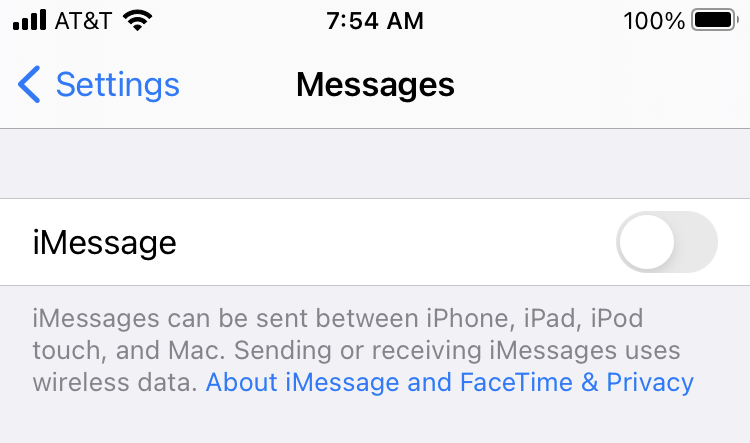
Ve a en tu iPhone Ajustes > Mensajes y desactive el interruptor al lado de iMessage. (Ya que estás en eso, ve a Ajustes > FaceTime y apáguelo también). Puede experimentar enviando mensajes a personas que sabe que tienen un iPhone; si los mensajes son de color verde, la función se ha desactivado correctamente.
Opción uno: Sincronización por cable
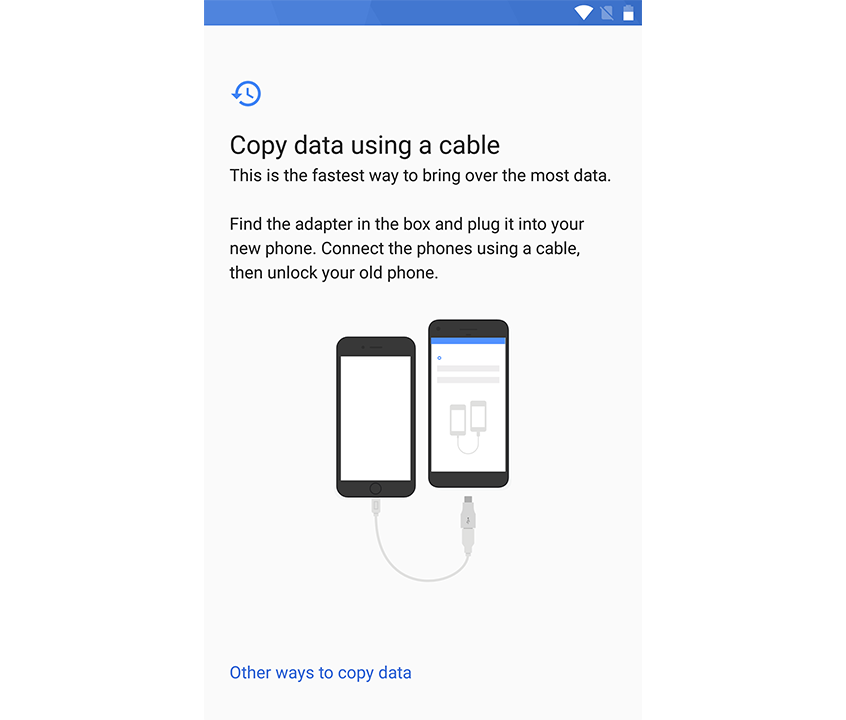
En muchos teléfonos Android, puede migrar datos usando el cable Lightning de su iPhone y el adaptador USB On-The-Go (OTG). Durante la configuración inicial, busque un mensaje que le pida que conecte su antiguo iPhone para transferir datos usando la herramienta de migración de Google o Samsung Smart Switch (si está cambiando a un teléfono Samsung). Esto moverá tus contactos, fotos, mensajes y otros datos a tu nuevo dispositivo, permitiéndote elegir qué migrar.
Copiar sus datos puede llevar algún tiempo y necesitará desbloquear el iPhone varias veces durante el proceso, pero debería ser bastante fácil. No se requiere una PC o una cuenta en la nube, aunque hay una versión de Samsung Smart Switch para Windows y Mac si prefiere usar su PC como respaldo.
Si su teléfono no es compatible con la transferencia USB, hay varios otros programas que usan su computadora como intermediario para facilitar la transferencia de iOS a Android (además, agregan una copia de seguridad de medios a su PC como bonificación), como la herramienta de transferencia de datos de Syncios. .
Segunda opción: Cloud Sync
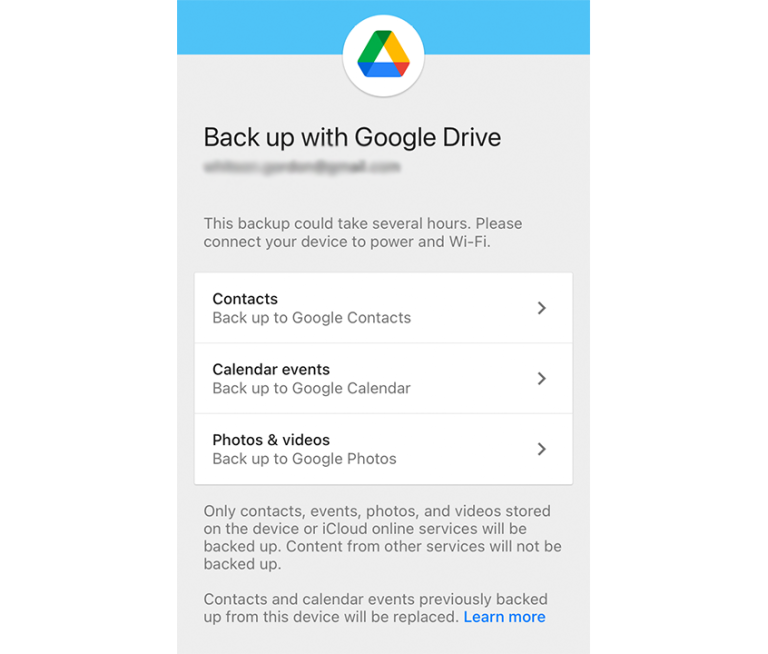
Si no tiene los cables necesarios y desea migrar sus datos de inmediato, también puede sincronizar algunos datos de forma inalámbrica. Google recomienda oficialmente usar Google Drive para migrar datos de iOS a Android, incluso si no transfiere tantos datos como el método de cable anterior: solo contactos, calendarios y fotos. La aplicación iOS se puede descargar gratis, al igual que una cuenta de Google.
Abra la aplicación Google Drive en su iPhone, toque el menú de hamburguesas en la parte superior izquierda y seleccione o Ajustes > Copia de seguridad. Haga una copia de seguridad de sus contactos, eventos del calendario, fotos y más en sus propios servicios de Google. Si ya usa Contactos de Google, Calendario de Google, Fotos de Google y otras aplicaciones en su iPhone, no debe hacerlo: estos elementos aparecerán en las aplicaciones de Android correspondientes sin tener que hacer una copia de seguridad de ellos manualmente primero.
Una vez que inicie sesión en su cuenta de Google en su nuevo teléfono, todos estos datos deberían estar disponibles en las aplicaciones predeterminadas Contactos, Calendario y Fotos de Google.
Dulce, dulce música
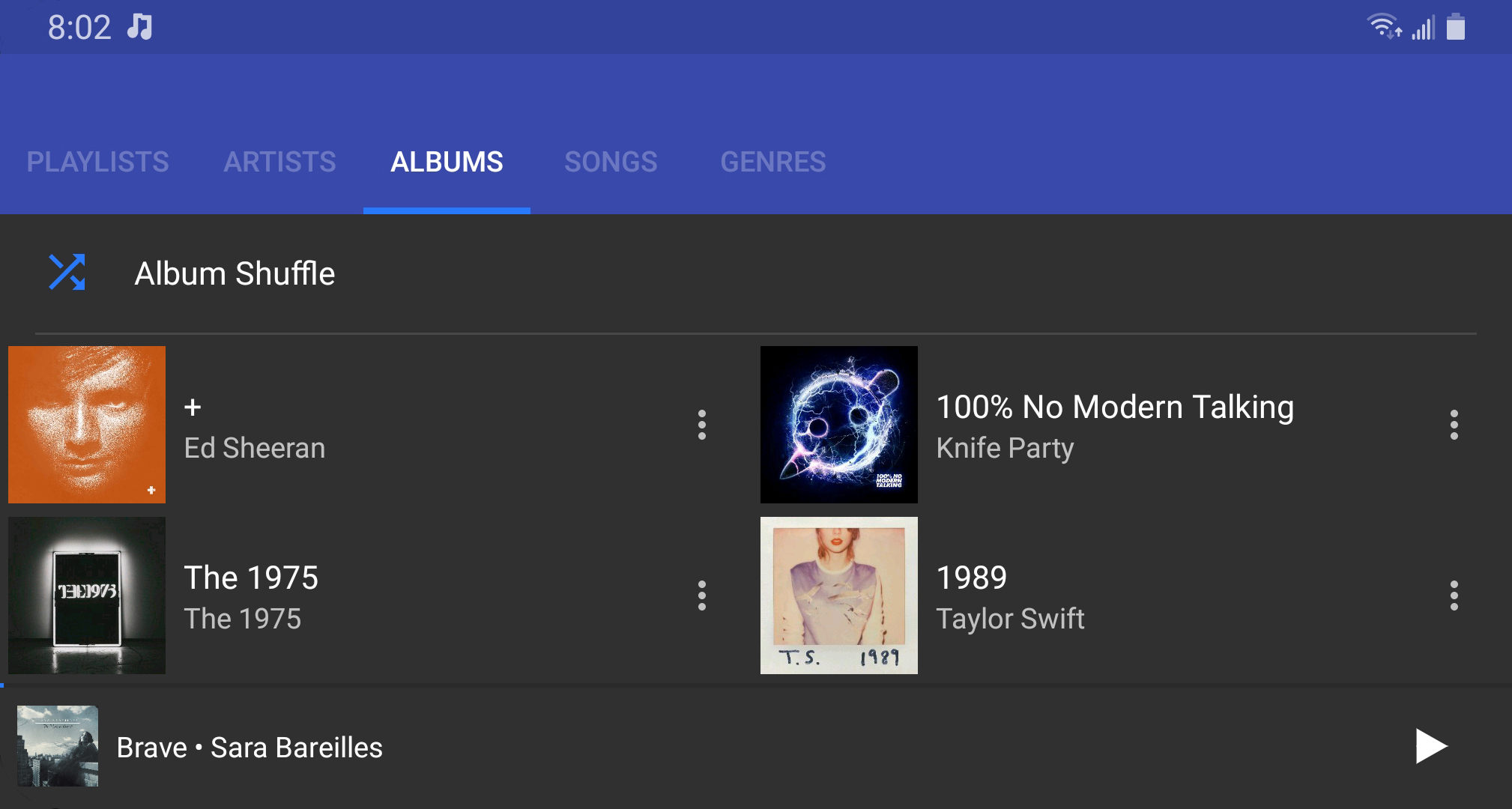
Las dos opciones anteriores obtendrán la mayoría de sus datos (contactos, calendarios, etc.) en su nuevo teléfono, pero la música es una bestia diferente. Apple iTunes comenzó como una tienda de música, y solo era cuestión de garantizar que la gestión de derechos digitales (DRM) de las canciones evitara que la canción se reprodujera de forma no deseada donde el comprador pudiera (es decir, en dispositivos que no fueran de Apple). Por lo tanto, si tiene canciones compradas antes de 2009, no se reproducirán en la mayoría de las aplicaciones de música de Android. La música comprada después de 2009 o copiada a mano de un CD se reproducirá bien.
Si desea tener todos sus MP3 antiguos almacenados localmente en su teléfono, hay muchas aplicaciones de música independientes excelentes como Shuttle que funcionarán muy bien (excepto las canciones protegidas por DRM). Puede copiar estos MP3 directamente desde su computadora a su teléfono Android a través de USB usando Windows Explorer, pero personalmente encuentro más fácil sincronizarlos usando un reproductor de música de escritorio como MediaMonkey. MediaMonkey puede incluso importar sus listas de reproducción de iTunes existentes si primero las exporta desde iTunes.
Hoy en día, sin embargo, los archivos MP3 almacenados localmente son un poco anticuados. Si desea cambiar a un servicio de transmisión, puede consultar Spotify, Amazon Music Unlimited, YouTube Music o incluso Apple Music (sí, es para Android). Estos servicios generalmente cuestan alrededor de $ 10 por mes para obtener acceso de transmisión a casi todas las canciones. Si ya usa un servicio de transmisión, simplemente inicie sesión en su cuenta en su nuevo teléfono y todas sus listas de reproducción lo estarán esperando allí.
Bienvenido a Android
Bien, entonces tienes un teléfono nuevo y has movido todos los datos que puedes a la plataforma Android. ¿Cómo diablos aprendes a navegar este nuevo teléfono ahora?
Diferencias de interfaz
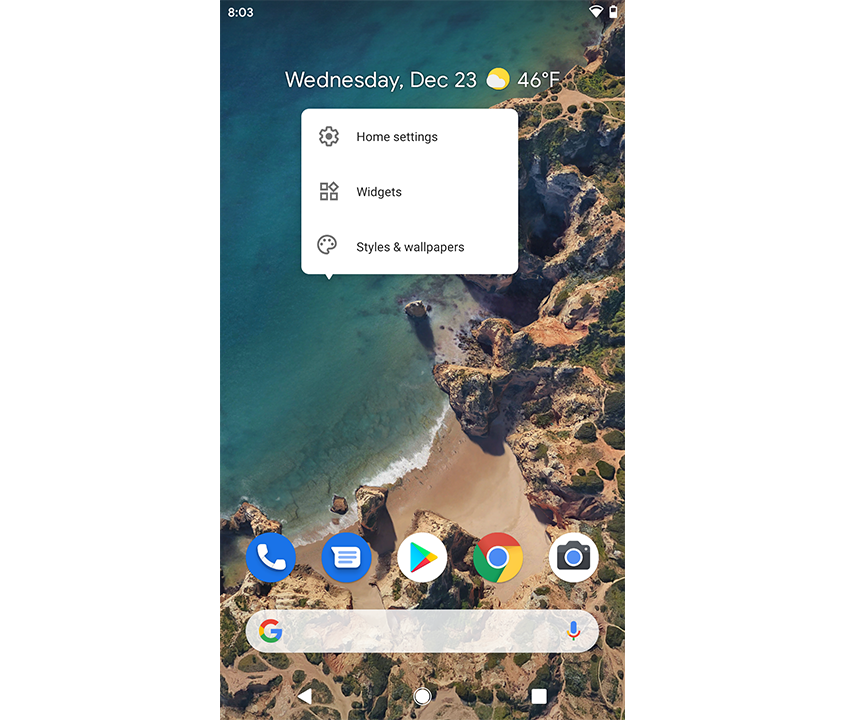
Mientras que el iPhone tenía un botón de inicio físico en el frente, o en el caso de los teléfonos recientes, el gesto de «deslizar hacia arriba» en la parte inferior, Android es un poco diferente. El botón Inicio se encuentra en la mayoría de los casos en la parte inferior de la pantalla, y también puede ver los botones Atrás y Multitarea para ayudarlo a navegar por la interfaz; todo depende del fabricante. Puede tener un escáner de huellas dactilares en la parte posterior de su teléfono o puede estar en el botón de encendido; algunos teléfonos le permiten desbloquear con su huella dactilar y su rostro (tómelo, iPhone). Le presentarán estas funciones durante la configuración y deberá incorporarlas a su memoria muscular.
Recomendado por nuestros editores
Además, encontrará que solo algunas de sus aplicaciones aparecen en la pantalla de inicio. Para ver una lista de todas las aplicaciones instaladas, deslice hacia arriba en la pantalla para mostrar el «cajón de aplicaciones». Toque y mantenga presionado un ícono en el cajón de la aplicación para colocarlo en la pantalla de inicio, o arrástrelo hacia un lado para crear nuevas pantallas de inicio para desplazarse. Sí, y en cualquier momento puede mantener presionado un espacio vacío para agregar widgets a su pantalla de inicio o cambiar el fondo de pantalla.
Las notificaciones funcionan igual en Android que en iOS: desliza el dedo de arriba a abajo para ver tus mensajes, desliza el dedo si no son relevantes o toca uno para ver más información. Cuando recibe una notificación, generalmente se agrega un ícono a la barra de menú en la parte superior para recordarle que la notificación aún está allí hasta que la arrastre, lo que puede ser realmente útil si tiene una notificación que no desea. actuar por ahora.
También puede acceder a su configuración desde este panel emergente de notificaciones: deslice hacia abajo para ver las notificaciones y «Configuración rápida» en la parte superior, y deslice hacia abajo para ver otras configuraciones rápidas que puede activar y desactivar. Toque el ícono del lápiz para ajustar este menú y agregue las configuraciones que más le interesen, o toque el engranaje de Configuración para ver todas las opciones disponibles en su teléfono Android. (También puede acceder a la lista principal de opciones abriendo el cajón de la aplicación y abriendo la aplicación Configuración). Revise la configuración para ver qué funciones útiles están disponibles; probablemente encontrará algunas cosas pequeñas que no fueron activadas por su iPhone antiguo.
muchas aplicaciones
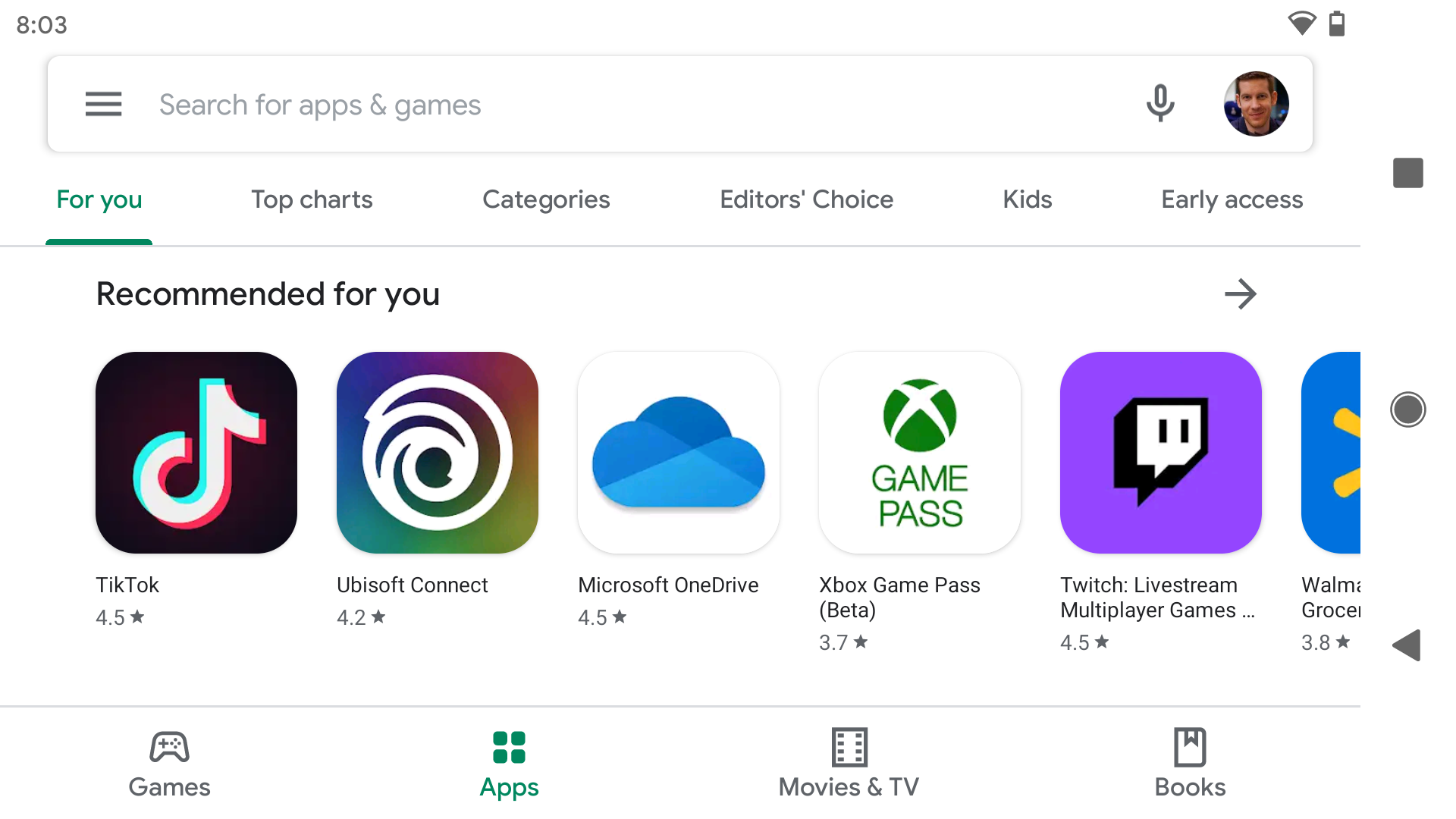
Es costumbre decir lo genial que es la App Store de Apple y cuál es la mejor opción para elegir. Pero casi todas las aplicaciones conocidas que encontrarías en iOS también son para Android, a veces con un poco más de rendimiento debido a las limitaciones que faltan. Hemos reunido las 100 mejores aplicaciones para Android (y las mantenemos actualizadas). Comience allí y encuentre lo mejor de lo mejor; Haga clic en la sección Aplicaciones en la tienda Google Play para encontrar cualquier aplicación o juego que se haya perdido desde los días de su iPhone.
Sin embargo, a diferencia de Apple, las aplicaciones de Android también pueden provenir de múltiples fuentes. Aunque Google Play es principal, no está solo. Amazon también tiene una tienda de aplicaciones; está diseñado principalmente para los propios dispositivos Android de Amazon, pero cualquier dispositivo Android puede obtener acceso. También puede descargar instaladores de APK desde la web, pero tenga cuidado porque puede abrir malware y otras cosas molestas. Para que funcione, vaya a Ajustes > Seguridad > Fuentes desconocidas y enciéndelo.
Para eliminar una aplicación de la pantalla de inicio, toque y mantenga presionado su ícono y presione la X que aparece, pero esto generalmente solo elimina el ícono en la página principal. Para desinstalar completamente la aplicación, deslice hacia arriba para abrir el cajón de la aplicación y haga lo mismo: debe obtener una papelera o la opción Desinstalar desde allí.
Cuidate
A diferencia de Apple iOS, que se mantiene relativamente a salvo del malware debido al estricto control de Apple, la apertura de Android (y su popularidad mundial) lo deja abierto a los ataques. Sea tan inteligente y seguro como lo haría con su computadora con Windows: no instale aplicaciones de fuentes que no conoce y, si puede, quédese en Google Play Store (que no es inmune al malware pero es mucho más seguro que el sitio del Lejano Oeste). Y como siempre, mantenga su teléfono lo más actualizado posible para cerrar cualquier brecha de seguridad; no posponga estas actualizaciones indefinidamente.
llegar a la raíz
Rootear en un teléfono Android es el equivalente a hacer jailbreak en el iPhone; esto elimina la garantía de que el usuario tiene mucho más control y acceso al hardware y software del dispositivo. Así es como entraría el tweaker y obtendría todo el poder de un teléfono Android, así como también cómo puede eliminar aplicaciones que los fabricantes de teléfonos pueden haber configurado como desinstalables.
El enraizamiento es un proceso que requiere mucha investigación porque puede variar entre dispositivos y diferentes versiones de Android. En general, puede encontrar un video en YouTube que lo describe para la mayoría de las marcas/versiones. Compruébalo detenidamente antes de probarlo y haz una copia de seguridad de tu teléfono antes de empezar. No tenga miedo de experimentar, pero primero asegúrese de que la eliminación de la raíz sea una opción; si no, es posible que desee posponerla. Después de todo, Android se ha vuelto tan poderoso en los últimos años que rootear ya no es tan popular como antes. La mayoría de las personas tendrán todo lo que necesitan horneado.





